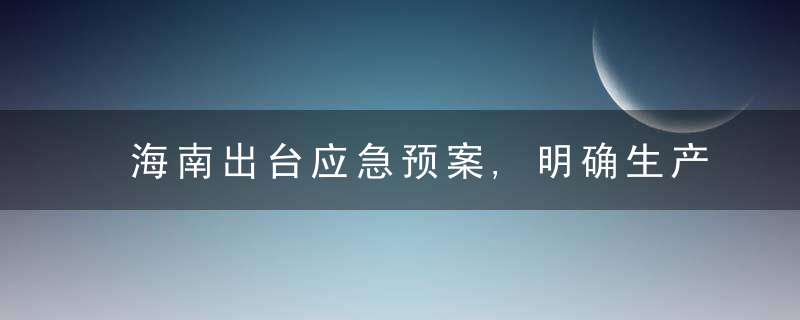snapseed怎么调整畸变

Snapseed是调整畸变的利器,比如日常拍照,水平线不平,竖直的线不倾斜,放在桌子上的身份证照片,没有垂直拍摄,等等,都可以调节回来。先展示下调节后的效果图和原图对比,再为大家讲解,Snapseed如何调整畸变。
调整后的效果图:原图:
Snapseed如何调整畸变:
1、先用Snapseed打开图片,发现图片横不平,竖不直,照的时候,相机还是左手考前,右手靠后,导致照出来的图向里面倾斜。
2、点击工具——视角,可以左右、上下倾斜调整,旋转调整,扩放、缩放,以及自己拉伸。
(1)根据图片,竖框明显想做倒,所以选择“旋转”,把图片框的竖线,拽到和参考线平行。边角区域一会处理,不用担心。
(2)竖直调好之后,再把水平拽平。点击下排第二个图标,选择倾斜,向右拽。拽到横线和参考线平行为之。如果拽到头,还不平行,对号保存。工具——视角——倾斜,再拽。
(3)如果单独一个角,没达到直和平,点击自由,四个角可以单独拽动调节。
3、发现四个角,自动填充的部分,并不完美。点击工具——修复,放大图片,对需要调节的地方,进行涂抹修复。
4、如果画面因为拖拽变得模糊了,还可以点击工具——突出细节,增加锐化和结构。调节完毕。
小米视觉,还为大家准备了,其他摄影教程,获得方法:私信关键字。
关键字为:抠头发丝、文字填满图片、照片做成油画、照片做成水彩画、心形九宫格、九宫格、换天、黑色背景、 小清新、心相框、手绘、加字、局部彩色、调色、证件照换背景、日系风格、双重曝光、电子书、下雨、下雪、加仙气、大片效果、分散、圆相框、模糊、小星球、水墨画。最后,够意思亲,帮我点赞转发呗!感谢!